[冰封u盘装系统]win10系统怎么删除本地帐户的操作方法
软件介绍
[冰封u盘装系统]win10系统怎么删除本地帐户的操作方法
平常我们在使用win10系统的时候,会在自己电脑中创建本地帐户,这样既可以让其他用户使用我们电脑,也不用担心系统资料被盗取或修改。但有些用户在创建多个本地帐户后想要删除多余的,今天系统族小编就教教大家win10系统怎么删除本地帐户的操作方法,如下:
相关推荐:win10专业版64位
1、在桌面上点击控制面板,进入控制面板后再点更改用户类型;

2、在这里选择要删除的账户;

3、然后再点击删除账户;

4、是否保存这个账户在本机上的相关资料,删除还是保存看自己的实际情况而定;
5、确认删除这个账户。如果用户的配置文件比较多则点删除后需要等持的时候比较长;
6、删除成功。在账户列表里没有刚刚那个网络用户了,本地账户也是这样删除的步骤差不多。
以上就是win10系统怎么删除本地帐户的操作方法了,如果你也遇到了同样的问题,不妨按照以上教程方法修复一下吧,希望系统族小编能帮到大家。
更多>>U老九推荐教程
- [u深度u盘装系统]Win7系统电脑接通电源就自动开机的解决办法
- [u启动u盘装系统]笔记本还原/重装系统突然断电无法启动的解决办
- [系统基地u盘装系统]win10系统WLAN适配器的驱动程序可能出现问题
- [老友u盘装系统]Win10系统IE浏览器提示没有安装Flash的解决办法
- [金山u盘装系统]win10便笺的怎么处理解决|win10便笺的处理办法
- [小猪u盘装系统]win7系统安装iTunes提示iTunes被配置前,安装程
- [彩虹u盘装系统]win7系统bios设置错误怎么恢复初始状态|win7系统
- [极速u盘装系统]笔记本win7系统任务栏没有电源图标的修复方法
- [白云u盘装系统]win7系统CMD运行systeminfo提示systeminfo.exe丢
- [小黑马u盘装系统]win10怎么设置复制模式|win10双屏显示的4种显
- [大番薯u盘装系统]win10硬盘坏道怎么检测 win10系统硬盘坏道检测
- [极速u盘装系统]修改win7开机动画的详细步骤|win7开机动画如何设
- [小猪u盘装系统]Win7系统如何提升任务栏缩略图窗口预览速度
- [绿萝u盘装系统]win7系统开机怎么删除OneKey Ghost启动选项的解
- [小马u盘装系统]win10怎么强制删除文件|win10强制删除文件的方法
- [蜻蜓u盘装系统]win10百度云打不开文件怎么办
- [洋葱头u盘装系统]win10系统提示无法装入SolidWorks DLL文件:sld
- [白云u盘装系统]win7系统电脑突然没声音了的解决办法
- [完美u盘装系统]Win7系统听音乐自动调小声音的原因分析及解决办
- [懒人u盘装系统]win7系统IE浏览器中毒如何解决
更多>>U老九热门下载
- [小强u盘装系统]Win7系统传真机功能无法使用的解决办法
- [绿萝u盘装系统]Win7系统安装ahci驱动的详细步骤
- [彩虹u盘装系统]win7系统ones刻录软件的使用方法
- [白云u盘装系统]win10怎么查看bios版本|win10简单查看bios版本的
- [聪明狗u盘装系统]win7系统通过bios设置网卡关闭和开启的解决方
- [小熊u盘装系统]雷军谈中国制造:做好这四大关键点将赢得未来
- [洋葱头u盘装系统]win7系统怎么点亮QQ音乐图标的方法
- [小马u盘装系统]Win10系统打开Excel提示词典xllex.dll文件丢失的
- [紫光u盘装系统]Win10系统看腾讯视频卡顿无响应的解决方法
- [小熊u盘装系统]Win7系统QQ无法接收/传输文件的解决办法
更多>>U老九电脑课堂
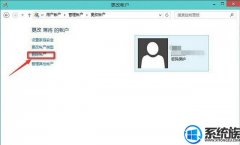


![[系统基地u盘装系统]Win10系统可选功能安装失败错误0x800F081F的](http://www.ulaojiu.com/uploads/allimg/180506/1_05061439545G2.png)
![[飞飞u盘装系统]怎么设置win10系统的开机密码/怎么取消win10系统](http://www.ulaojiu.com/uploads/allimg/180506/1_05061431433E5.png)